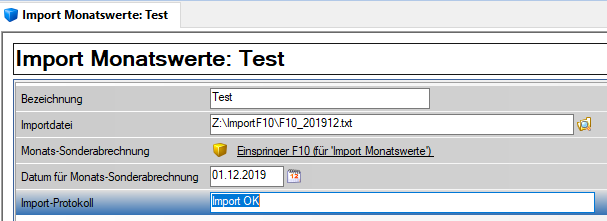Keine Bearbeitungszusammenfassung |
Keine Bearbeitungszusammenfassung |
||
| Zeile 42: | Zeile 42: | ||
[[Kategorie:Funktionsübersicht]] | [[Kategorie:Funktionsübersicht]] | ||
[[Kategorie:Schnittstellen]] | |||
Version vom 8. April 2021, 08:14 Uhr
technische Voraussetzungen
- Modul "Import_Extra_Monat.BfxMODULES" muss importiert sein
- zu importierende Datei (aus Fremdsystem) muss vorhanden sein --> Satzaufbau für Import Monatswerte
- pro Sonderabrechnung muss es eine eigene Importdatei geben
Ablaufbeschreibung
- Einstieg in ALEX mit einem Benutzer mit Supervisor-Berechtigung
- Es ist möglich eine Anmelde-Sperre für ALEX (="Shutdown") einzugeben, um sicherzustellen, dass kein Personal durch andere ALEX-Benutzer "gesperrt" ist.
- In diesem Fall muss bei dem ALEX-Benutzer, mit dem der Import ausgeführt werden soll, der Parameter "Einstieg während Sperre" einmalig auf JA gesetzt werden.
- im Navigator bei "Import Monatswerte" auf "Grünes Plus" klicken
- "Bezeichnung"
- freier Text
- "Importdatei"
- hier Dateipfad auswählen (muss zur nachfolgend gewählten Sonderabrechnung passen)
- "Monats-Sonderabrechnung"
- gewünschte Monats-Sonderabrechnung auswählen
- "Datum für Monats-Sonderabrechnung"
- hier das Datum des Monatsplans eingeben, auf den die Werte gesetzt werden sollen
- Hinweis: Pläne müssen zum gewählten Zeitpunkt im Status "nicht erzeugt", "Planung" oder "Ist" befinden.
- Sollte versucht werden einen Datensatz für ein Personal einzuspielen, dessen Plan sich bereits im Status "Abgeschlossen" befindet, so kommt ein Hinweis im Import-Protokoll, dass dieser Datensatz nicht importiert werden konnte.
- hier das Datum des Monatsplans eingeben, auf den die Werte gesetzt werden sollen
- "Import-Protokoll"
- hier ist nichts zu tun - dieses Feld wird nach Klick auf "Ausführen" automatisch befüllt
- "Ausführen"
- neben "Import-Protokoll" muss der Text "Import OK" angezeigt werden, anderenfalls ist ein Problem aufgetreten.
- (Das Import-Protokoll wird auch als Text-Datei in jenem Ordner abgelegt, in dem sich die zuvor gewählte Importdatei befindet.)
- Änderungen können bei Bedarf sofort in den Monatsplänen kontrolliert werden
- "Speichern" bzw. "Alles verwerfen" (alle Änderungen durch den Import werden wieder verworfen)
Beispiel für erfolgreichen Import:
Beispiel für Import-Protokoll Datei:
...diese Protokolldatei wird immer neu erzeugt. Bei einem fehlerfreiem Import ist diese leer (0 KB).